W systemie Windows 10 możesz natknąć się na powiadomienie o nieoczekiwanym problemie z usługą VDS (Virtual Disk Service). Ten kłopotliwy komunikat po raz pierwszy ujawnił się po instalacji aktualizacji KB979391. Niestety, nie udostępniono od razu oficjalnego rozwiązania. W wielu przypadkach użytkownicy, doświadczając problemu z VDS, otrzymują kod błędu 490 01010004. Istnieje kilka sposobów, aby poradzić sobie z błędami dostawcy VDS na Twoim komputerze.
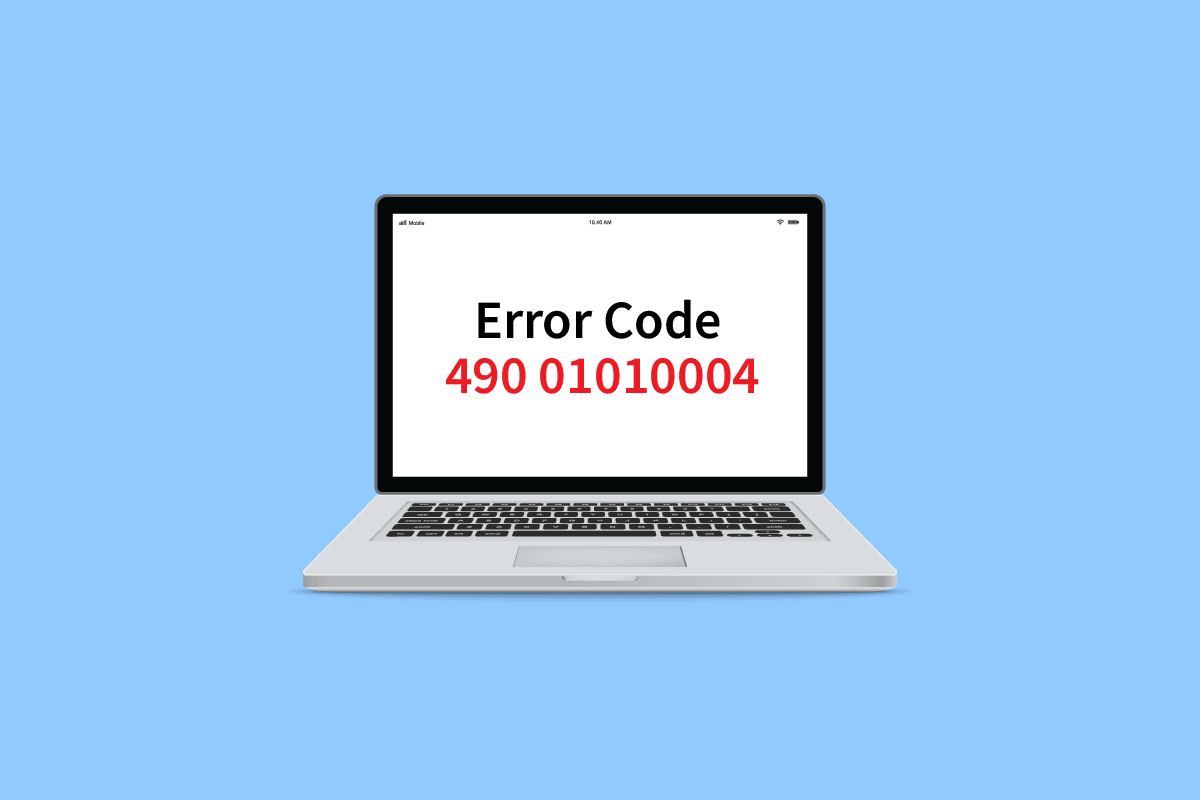
Jak usunąć kod błędu VDS 490 01010004 w Windows 10?
Istnieje kilka przyczyn, dla których kod błędu 490 01010004 może pojawić się na Twoim komputerze. Poniżej przedstawiono niektóre z nich:
- Usługa dysku wirtualnego nie funkcjonuje.
- Niepoprawne uprawnienia dla usługi dysku wirtualnego.
- Uszkodzone narzędzie systemowe VDS.
- Problemy z funkcją śledzenia VDS.
- Zepsute pliki systemowe.
- System Windows nie jest zaktualizowany.
- Problemy z oprogramowaniem dysku wirtualnego.
W tym artykule znajdziesz metody, które pomogą Ci pozbyć się kodu błędu 490 01010004 na Twoim komputerze.
Metoda 1: Zrestartuj usługę VDS
Pierwszym sposobem na wyeliminowanie błędu dostawcy VDS jest ponowne uruchomienie podstawowej usługi VDS. Aby bezpiecznie zrestartować usługę VDS, wykonaj następujące kroki.
1. Wciśnij jednocześnie klawisze Windows + R, co otworzy okno Uruchom.
2. Wpisz komendę „services.msc” i zatwierdź klawiszem Enter, aby przejść do okna Usługi.

3. W oknie Usługi odszukaj pozycję „Dysk wirtualny”.

4. Kliknij prawym przyciskiem myszy na „Dysk wirtualny”, a następnie wybierz opcję „Uruchom ponownie”.
Uwaga: Opcję „Uruchom ponownie” znajdziesz także w panelu po lewej stronie.

5. Na koniec, uruchom ponownie komputer i sprawdź, czy błąd został usunięty.
Metoda 2: Zezwól usłudze VDS na interakcję z pulpitem
Innym sposobem na naprawienie niespodziewanego błędu podstawowej usługi VDS jest upewnienie się, że działa ona poprawnie. Błędy mogą się pojawiać, gdy usługa VDS nie ma uprawnień do interakcji z pulpitem. Aby umożliwić podstawowej usłudze VDS interakcję z pulpitem, wykonaj poniższe kroki.
1. Otwórz okno Uruchom, wpisz „services.msc” i zatwierdź klawiszem Enter, aby uruchomić okno Usługi.

2. Teraz kliknij prawym przyciskiem myszy usługę „Dysk wirtualny”.

3. Z menu kontekstowego wybierz „Właściwości”.

4. W zakładce „Ogólne” ustaw „Typ uruchomienia” na „Automatyczny” i upewnij się, że „Stan usługi” to „Uruchomiona”.

5. Następnie przejdź do zakładki „Logowanie” i zaznacz opcję „Zezwalaj usłudze na interakcję z pulpitem”.

6. Kliknij „OK” i „Zastosuj”.
7. Na koniec, **zrestartuj komputer**. Jeśli błąd 490 01010004 nadal się pojawia, przejdź do następnej metody.
Metoda 3: Wyłącz śledzenie VDS
Aby rozwiązać problem z kodem błędu 490 01010004 w usłudze VDS, można spróbować wyłączyć śledzenie VDS na swoim komputerze. Wykonaj te proste kroki, aby bezpiecznie zatrzymać śledzenie VDS.
1. Wciśnij klawisz Windows, wpisz **cmd** i kliknij „Otwórz”, aby uruchomić wiersz poleceń.

2. Wpisz poniższą komendę i zatwierdź klawiszem Enter:
md %systemroot%system32LogFilesVDS

3. Następnie wprowadź kolejną komendę i zatwierdź klawiszem Enter:
Logman start vds -o %systemroot%system32LogFilesVDSVdsTrace.etl -ets -p {012F855E-CC34-4da0-895F-07AF2826C03E} 0xffff 0xff

Po wprowadzeniu tych poleceń odtwórz sytuację, w której pojawia się błąd.
4. Na koniec, wpisz poniższą komendę, aby zatrzymać śledzenie VDS:
Logman stop vds -etsTrace file Vds

Metoda 4: Napraw pliki systemowe
Uszkodzone pliki systemowe w Windowsie mogą powodować wiele problemów, w tym kłopoty z połączeniem internetowym. Na szczęście, Windows 10 ma wbudowane narzędzia naprawcze, takie jak SFC (System File Checker) i DISM (Deployment Image Servicing and Management), które mogą pomóc w naprawie uszkodzonych plików. Zapoznaj się z naszym poradnikiem dotyczącym naprawy plików systemowych w systemie Windows 10 i postępuj zgodnie z instrukcjami, aby naprawić ewentualne uszkodzenia.

Metoda 5: Napraw system Windows za pomocą Media Creation Tool
Aby naprawić kod błędu 490 01010004, możesz spróbować zreperować system Windows za pomocą narzędzia Microsoft Media Creation Tool. Wykonaj te kroki, aby naprawić system Windows.
1. Pobierz narzędzie Microsoft Media Creation Tool.

2. Po pomyślnym pobraniu, uruchom narzędzie i kliknij „Uaktualnij teraz ten komputer”.
3. Wybierz opcję „Zachowaj wszystkie moje pliki i aplikacje”.
4. Kliknij „Aktualizuj”.
5. Zaczekaj na zakończenie aktualizacji i zrestartuj komputer.
Metoda 6: Zmodyfikuj klucze rejestru
Jeżeli poprzednie metody nie przyniosły rezultatu, możesz spróbować zmodyfikować folder klucza SPTD w Edytorze rejestru.
Uwaga: Pozostałości po odinstalowanym oprogramowaniu Virtual Drive mogą powodować, że sterownik SPTD.sys nadal będzie aktywny na komputerze. Ten sterownik stał się przyczyną wielu błędów VDS na komputerach z systemem Windows. Możesz zmodyfikować rejestr systemu Windows, aby wyłączyć sterownik SPDT.sys na swoim komputerze.
Wykonaj poniższe kroki, aby wyłączyć sterownik SPTD.sys.
1. Wciśnij jednocześnie klawisze Windows + R, aby otworzyć okno Uruchom.
2. Wpisz „regedit” i zatwierdź klawiszem Enter, aby uruchomić Edytor rejestru.

3. W oknie Edytora rejestru, kliknij na „HKEY_LOCAL_MACHINE”.

4. Następnie przejdź i kliknij folder „System”.

5. Potem kliknij folder „CurrentControlSet”.

6. Następnie wybierz folder „Usługi”.

7. Przejdź do folderu „Sptd”.

8. Kliknij prawym przyciskiem myszy na plik „Start DWORD” i wybierz „Modyfikuj…”.

9. Zmień „Dane wartości” na 4.

Metoda 7: Wykonaj przywracanie systemu
Jeżeli żadna z powyższych metod nie przyniosła rezultatów, spróbuj wykonać przywracanie systemu. Zapoznaj się z przewodnikiem „Jak korzystać z przywracania systemu w systemie Windows 10”, aby bezpiecznie przywrócić system.

Często zadawane pytania (FAQ)
P1. Co powoduje błąd usługi VDS w Windows 10?
O1. Błędy podstawowej usługi VDS mogą być spowodowane różnymi problemami systemowymi; najczęstszymi przyczynami są nieprawidłowe aktualizacje systemu Windows oraz uszkodzone pliki systemowe.
P2. Co robi usługa dysków wirtualnych?
O2. Usługa Virtual Disk to technologia opracowana przez Microsoft. Pozwala ona na rozszerzenie dostępnej przestrzeni dyskowej w systemie Windows.
P3. Jak naprawić podstawową usługę VDS?
O3. Możesz skorzystać z narzędzia naprawczego, aby naprawić podstawową usługę VDS. Narzędzia takie można znaleźć w Internecie.
***
Mamy nadzieję, że ten poradnik okazał się pomocny i udało Ci się naprawić błąd VDS o kodzie 490 01010004 na swoim komputerze. Podziel się w komentarzach, która metoda zadziałała najlepiej. Jeśli masz jakieś pytania, wątpliwości lub sugestie, daj nam znać.
newsblog.pl
Maciej – redaktor, pasjonat technologii i samozwańczy pogromca błędów w systemie Windows. Zna Linuxa lepiej niż własną lodówkę, a kawa to jego główne źródło zasilania. Pisze, testuje, naprawia – i czasem nawet wyłącza i włącza ponownie. W wolnych chwilach udaje, że odpoczywa, ale i tak kończy z laptopem na kolanach.